“Divide” (Dividi) e Measure (Misura)
Con il comando “Divide” possiamo suddividere una linea o anche una figura chiusa in “N” parti uguali.
Per dividere non si intende spezzare, le linee o figure rimarranno intere ma vi verranno disegnati sopra dei punti come quelli descritti in precedenza.
Questi punti, in quanto tali, saranno rappresentati in base all’impostazione dello stile di punto.
Il comando Divide
![]() (Dividi) è presente sulla Draw (Disegna) toolbar della barra multifunzione:
(Dividi) è presente sulla Draw (Disegna) toolbar della barra multifunzione:
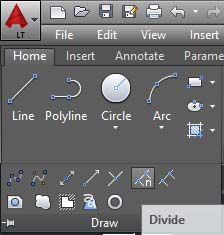
Con i vecchi Autocad dovremo attivarlo manualmente digitando “divide” (“dividi” per Autocad in italiano) sulla tastiera e poi premendo invio.
Attivato lo strumento, vediamo che sulla command line viene scritto: “select object to divide” cioè selezionare l’oggetto da dividere, quindi selezioneremo una linea o una figura, dopodiché sulla command line appare:
“enter the number of segments”, cioè inserire il numero dei segmenti per i quali vogliamo dividere l’oggetto.
Inserendo ad esempio “4” e premendo invio, sull’oggetto verranno disegnati tre punti che divideranno l’oggetto in 4 parti uguali.
A questo punto il comando sarà concluso automaticamente.
Se non vedessimo alcun cambiamento significa che dobbiamo modificare l’impostazione dello stile di punto, tuttavia i punti anche se non visibili saranno presenti e possono essere selezionati*.
(*eccetto lo stile di punto invisibile)
Il comando “Measure”
![]() (misura) è simile a “divide” ma invece di dividere l’oggetto in parti
uguali lo suddividerà fino dove è possibile in base ad una misura da noi
stabilita.
(misura) è simile a “divide” ma invece di dividere l’oggetto in parti
uguali lo suddividerà fino dove è possibile in base ad una misura da noi
stabilita.
Per attivare questa funzione digiteremo “measure” (misura) sulla tastiera seguito dal tasto invio.
Anche questa volta ci viene chiesto di selezionare un oggetto ed in seguito sulla command line apparirà:
“specify lenght of segment” cioè specificare la lunghezza del segmento per il quale sarà diviso l’oggetto fino a dove possibile.
Digitando 50 e premendo invio, la linea sarà marcata, partendo dal vertice più vicino al punto in cui l’abbiamo selezionata, ogni 50 unita della sua lunghezza…
Come avrai capito questi due comandi potranno essere utili per disegnare dei punti di riferimento su degli oggetti o linee, sui quali potremo disegnare altre linee o figure, per poi eventualmente cancellarli.
Alcuni esempi:
Dividendo un cerchio in parti uguali, potremo disegnare al suo interno un decoro a spicchi.
Potremo suddividere una parete della pianta di una stanza, in base alla misura delle mattonelle del pavimento da disegnare, ecc.
Tweet